更新win10之后没有蓝牙驱动怎么解决
时间:2021-12-10 16:01:52 来源:www.cnomit.cn 作者:佚名 浏览次数:
大部分用户在操作微软win10电脑的过程中,也都离不开无线蓝牙,因为有些用户喜欢通过无线蓝牙来连接一些电脑设备,不过近日有在对win10系统进行更新之后,却发现蓝牙驱动不见了,导致蓝牙功能用不了,对此更新win10之后没有蓝牙驱动怎幺解决呢?接下来小编就来教大家解决方法。
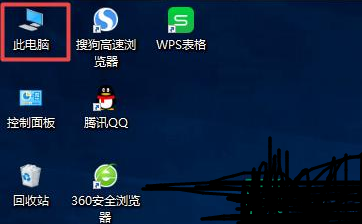
具体方法:
方法一:
1、我们可以先下载一个驱动人生。
2、下载安装完成后,打开软件,点击上方的“驱动管理”。
3、然后点击下方的“立即扫描”按钮。
4、扫描完成后,找到可以更新的蓝牙驱动,点击“升级驱动”即可更新。
方法二:
1、我们先打开我们的电脑,然后我们右击电脑桌面上的此电脑。
2、弹出的界面中我们点击管理。
3、弹出的界面中我们点击设备管理器。
4、然后我们在右面界面中找到蓝牙,之后点开它。
5、然后我们右击蓝牙驱动。
6、弹出的界面,我们点击更新驱动程序。
7、弹出的界面,我们点击自动搜索更新的驱动程序软件。之后就会自动进行搜索以及更新了。
上述就是关于更新win10之后没有蓝牙驱动解决方法了,有出现这种现象的小伙伴不妨根据小编的方法来解决吧,希望能够对大家有所帮助。







